Sau một thập kỷ gắn bó với Android, việc chuyển sang sử dụng iPhone mang lại cả những trải nghiệm mới mẻ lẫn không ít sự thất vọng. Mặc dù iOS sở hữu nhiều ưu điểm vượt trội, nhưng thật bất ngờ khi một số tính năng tưởng chừng cơ bản và hiển nhiên lại hoàn toàn vắng bóng trên nền tảng này. Điều này đặc biệt gây khó chịu cho những người dùng đã quen với sự linh hoạt và tiện lợi của hệ điều hành Android.
7. Không Thể Đóng Tất Cả Ứng Dụng Cùng Lúc
Trong cuộc sống hàng ngày, điện thoại di động của chúng ta hiếm khi được tắt hoàn toàn, ngoại trừ khi cập nhật hệ thống hoặc hết pin đột ngột. Điều này dẫn đến việc các ứng dụng cứ liên tục chồng chất trong nền. Để giữ cho hệ thống luôn gọn gàng và tối ưu hiệu suất, nhiều người dùng có thói quen thường xuyên xóa các ứng dụng đang chạy. Trên Android, thao tác này diễn ra cực kỳ nhanh chóng chỉ với một cử chỉ vuốt và một cú chạm: vuốt lên để xem các ứng dụng gần đây, sau đó nhấn vào nút Xóa tất cả (Clear all) là xong.
Trên iPhone, bạn có thể vuốt lên để xem các ứng dụng đang mở, nhưng tuyệt nhiên không có nút “Đóng tất cả”. Thậm chí, không có bất kỳ thủ thuật nhấn giữ nào có thể giúp bạn làm điều này. Bạn buộc phải đóng từng ứng dụng một cách thủ công. Mặc dù Apple thường giải thích rằng người dùng không cần thiết phải đóng ứng dụng, nhưng quyền được làm điều đó khi muốn vẫn là một nhu cầu chính đáng.
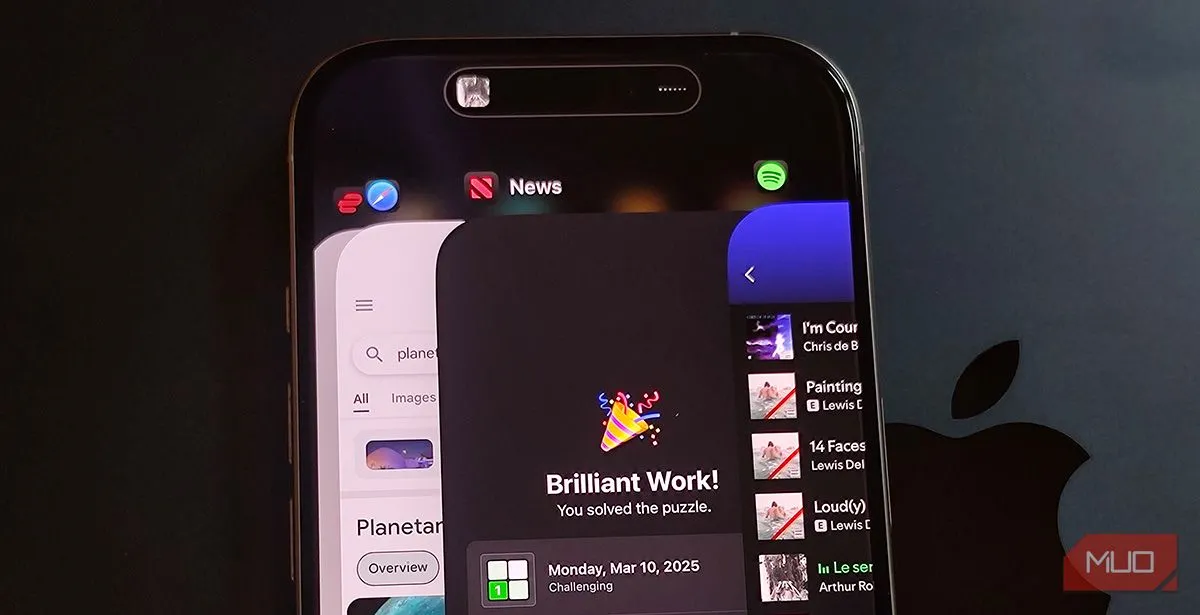 Giao diện trình chuyển đổi ứng dụng trên iPhone 16 Pro với nhiều ứng dụng đang mở, cho thấy không có tùy chọn đóng tất cả
Giao diện trình chuyển đổi ứng dụng trên iPhone 16 Pro với nhiều ứng dụng đang mở, cho thấy không có tùy chọn đóng tất cả
Cách “hack” duy nhất để đóng nhiều ứng dụng trên iOS là vuốt các ứng dụng bằng nhiều ngón tay cùng lúc, một thao tác không mấy tự nhiên và tiện lợi.
6. Thiếu Tính Năng Buộc Dừng Ứng Dụng (Force Stop)
Trên Android, nếu một ứng dụng bắt đầu hoạt động bất thường, người dùng có thể dễ dàng “chỉnh đốn” nó bằng cách vào Cài đặt (Settings) của ứng dụng đó và chọn Buộc dừng (Force stop). Vấn đề được giải quyết ngay lập tức.
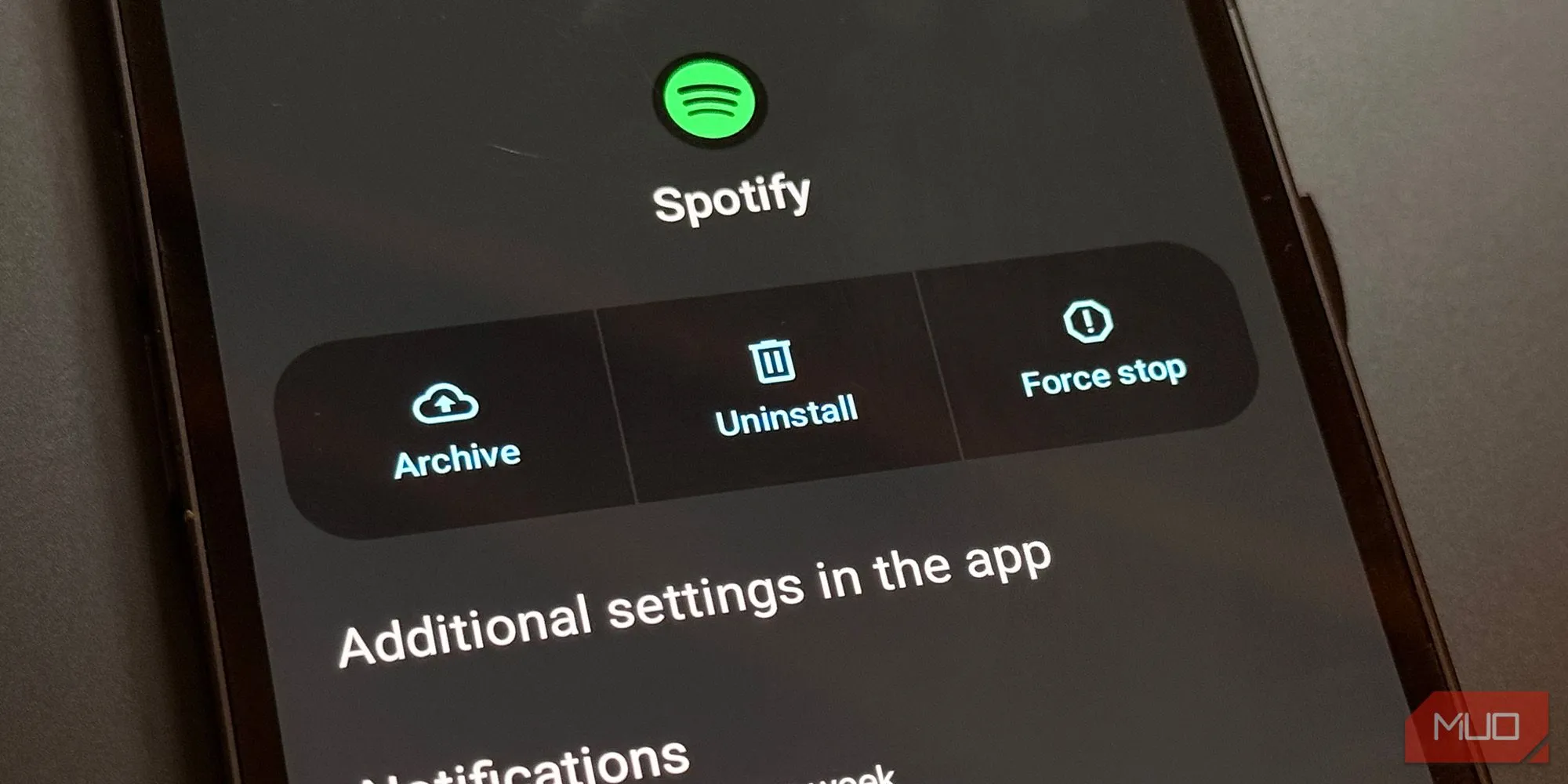 Tùy chọn Buộc dừng (Force Stop) trong màn hình cài đặt ứng dụng Android, giúp người dùng dừng ứng dụng khi gặp sự cố
Tùy chọn Buộc dừng (Force Stop) trong màn hình cài đặt ứng dụng Android, giúp người dùng dừng ứng dụng khi gặp sự cố
Ngược lại, trên iOS, không có tùy chọn nào như vậy. Nếu một câu chuyện Instagram của bạn bị kẹt khi đang tải lên, bạn sẽ không có cách nào xử lý triệt để. Bạn có thể vuốt ứng dụng đó khỏi trình chuyển đổi ứng dụng, nhưng liệu nó đã thực sự đóng chưa? Mở lại ứng dụng, và nó vẫn ở nguyên vị trí bạn đã rời đi, như thể chưa từng có chuyện gì xảy ra.
5. Không Có Cách Dễ Dàng Để Xóa Bộ Nhớ Đệm Ứng Dụng (Clear App Cache)
Sau những phiền toái kể trên, một điều bất ngờ nữa là bạn cũng không thể dễ dàng xóa bộ nhớ đệm (cache) của một ứng dụng trên iPhone. Ngay cả một tùy chọn mang tính “ảo” cũng không có. Trên Android, việc này vô cùng đơn giản: chỉ cần vào cài đặt ứng dụng, chọn Xóa bộ nhớ đệm (Clear cache), và ứng dụng sẽ khởi động lại một cách “tươi mới” mà không bị vướng bận bởi dữ liệu cũ.
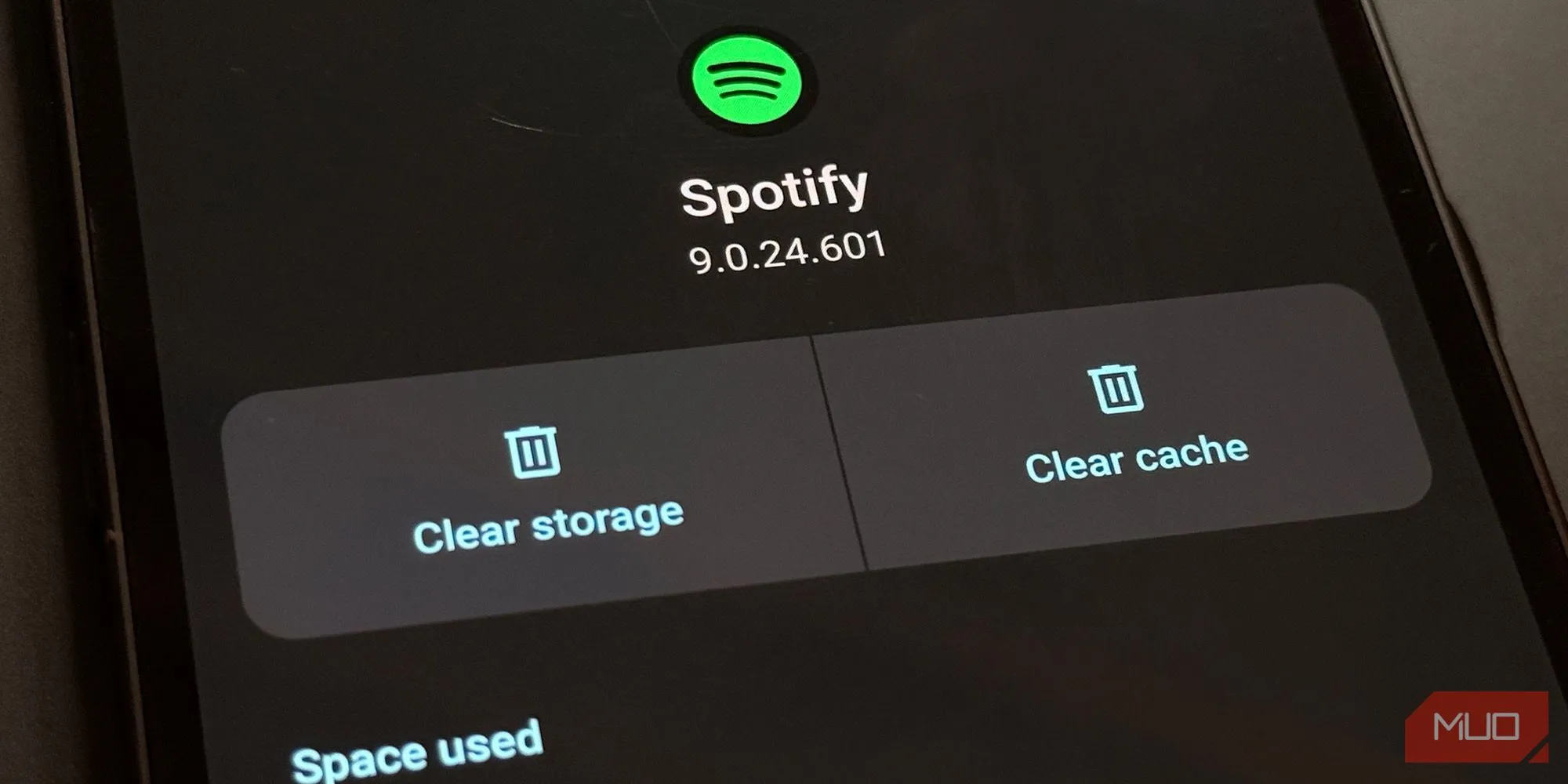 Các tùy chọn Xóa bộ nhớ đệm (Clear cache) và Xóa dữ liệu (Clear storage) trong cài đặt ứng dụng Android 15, cho phép dễ dàng quản lý dung lượng
Các tùy chọn Xóa bộ nhớ đệm (Clear cache) và Xóa dữ liệu (Clear storage) trong cài đặt ứng dụng Android 15, cho phép dễ dàng quản lý dung lượng
Trên iOS, không có cách nào để xóa bộ nhớ đệm của ứng dụng mà không gỡ cài đặt hoàn toàn ứng dụng đó. Nếu một ứng dụng hoạt động không ổn định, cách duy nhất để “làm mới” nó là gỡ cài đặt hoàn toàn, sau đó vào App Store và cài đặt lại. Thật sự đây là một quy trình quá rườm rà.
4. Vắng Bóng Lịch Sử Bảng Tạm (Clipboard History)
Cả Windows và Android đều được tích hợp sẵn các trình quản lý bảng tạm (clipboard managers) cho phép bạn truy cập lịch sử các đoạn văn bản đã sao chép. Đây là một tính năng vô cùng hữu ích, giúp tôi sao chép nhiều thứ cùng lúc mà không phải lo lắng về việc ghi đè lên nội dung trước đó.
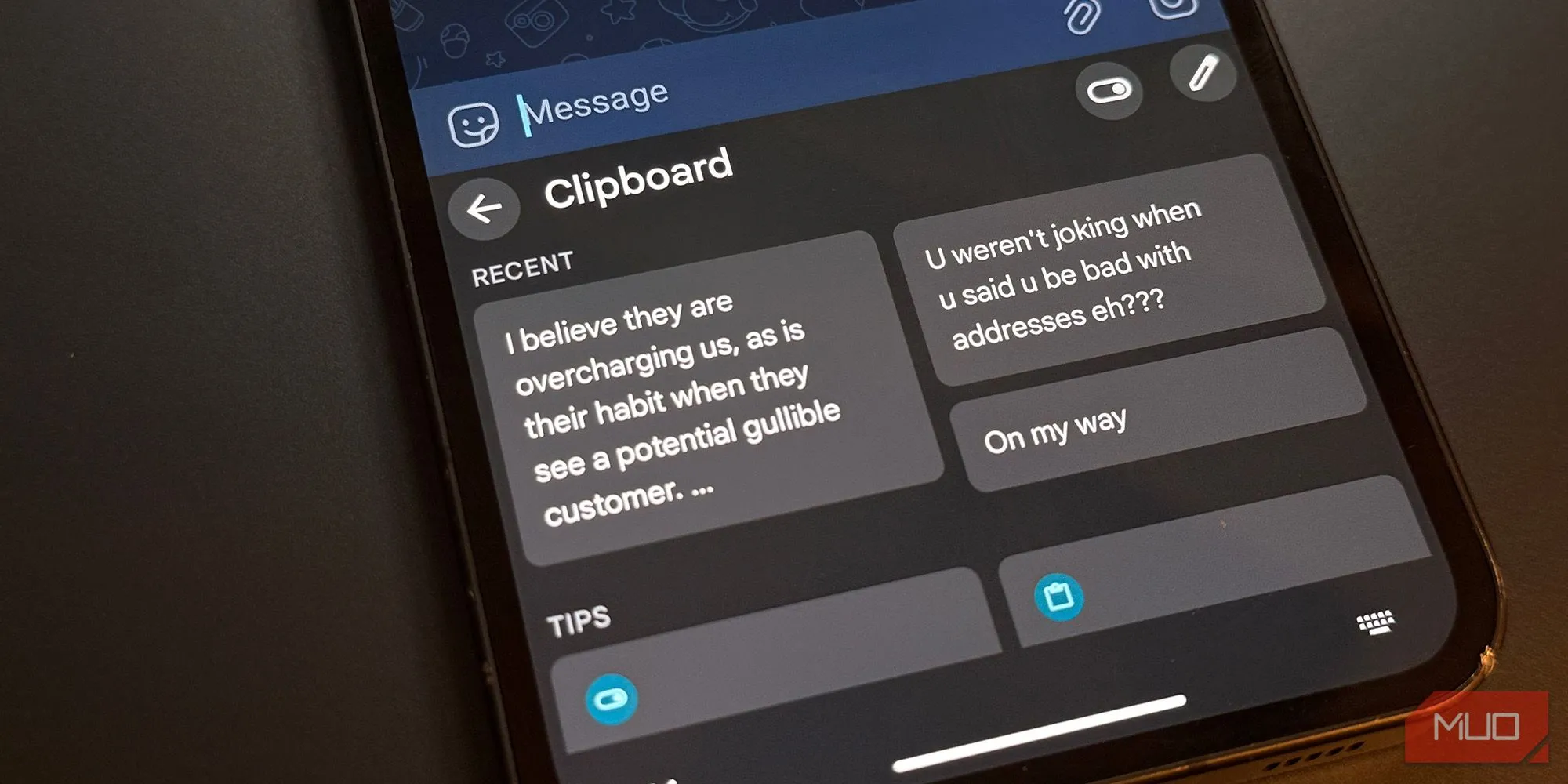 Giao diện quản lý bảng tạm (clipboard manager) trên Android 15 hiển thị danh sách các mục đã sao chép gần đây
Giao diện quản lý bảng tạm (clipboard manager) trên Android 15 hiển thị danh sách các mục đã sao chép gần đây
Tuy nhiên, trên iPhone, khoảnh khắc bạn sao chép một nội dung mới, nội dung cuối cùng bạn đã sao chép sẽ biến mất vĩnh viễn. Tất nhiên, có những ứng dụng bên thứ ba cung cấp tính năng này, nhưng một trình quản lý bảng tạm cần phải chạy nền 24/7. Với thời lượng pin của iPhone, tôi thà không mạo hiểm.
3. Thao Tác Sao Chép Văn Bản Rườm Rà
Mỗi ngày, chúng ta đều có nhu cầu sao chép và dán các đoạn thông tin nhỏ – mã xác nhận, địa chỉ, tin nhắn. Bạn sẽ nghĩ đây là một quá trình liền mạch, nhưng trên iPhone, mọi thứ lại rắc rối hơn nhiều.
Trên Android, khi bạn sao chép một tin nhắn, một bản xem trước sẽ hiện lên ở cuối màn hình, cho phép bạn dễ dàng chọn chính xác phần bạn cần. Thậm chí, nó còn tự động nhận diện các mã và số, giúp bạn dán chúng ngay lập tức vào bất cứ đâu.
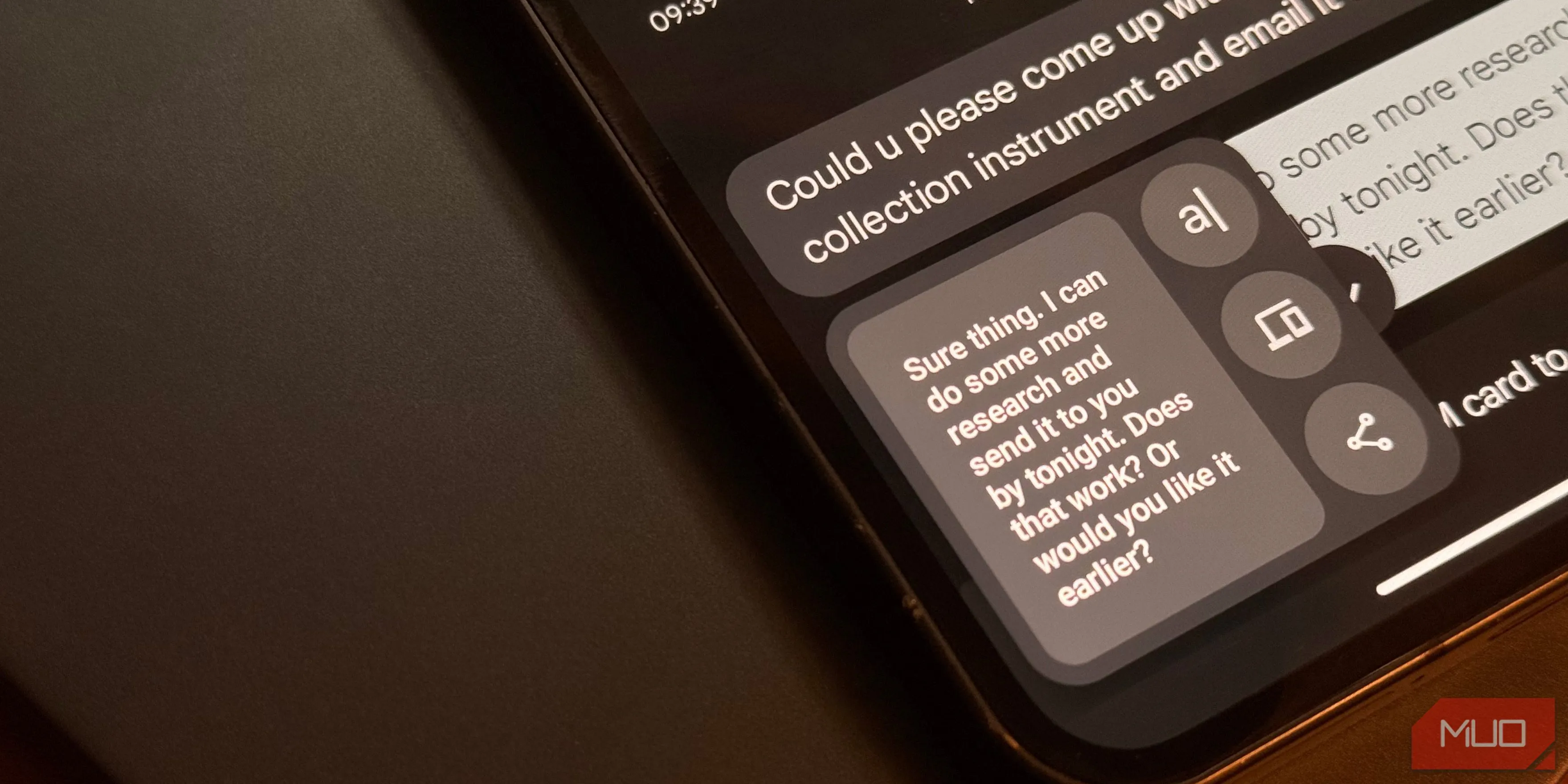 Xem trước nội dung bảng tạm trên Android 15 khi sao chép văn bản, cho phép chọn lọc nội dung dễ dàng
Xem trước nội dung bảng tạm trên Android 15 khi sao chép văn bản, cho phép chọn lọc nội dung dễ dàng
Nếu iOS nhận diện một số hoặc mã là quan trọng, nó sẽ gạch chân bằng một đường chấm. Bạn chạm vào đó và có thể sao chép. Nếu không, bạn sẽ gặp khó khăn – bởi vì việc hiển thị tùy chọn “Chọn tất cả” (Select All) trên iPhone thường khá “hên xui”.
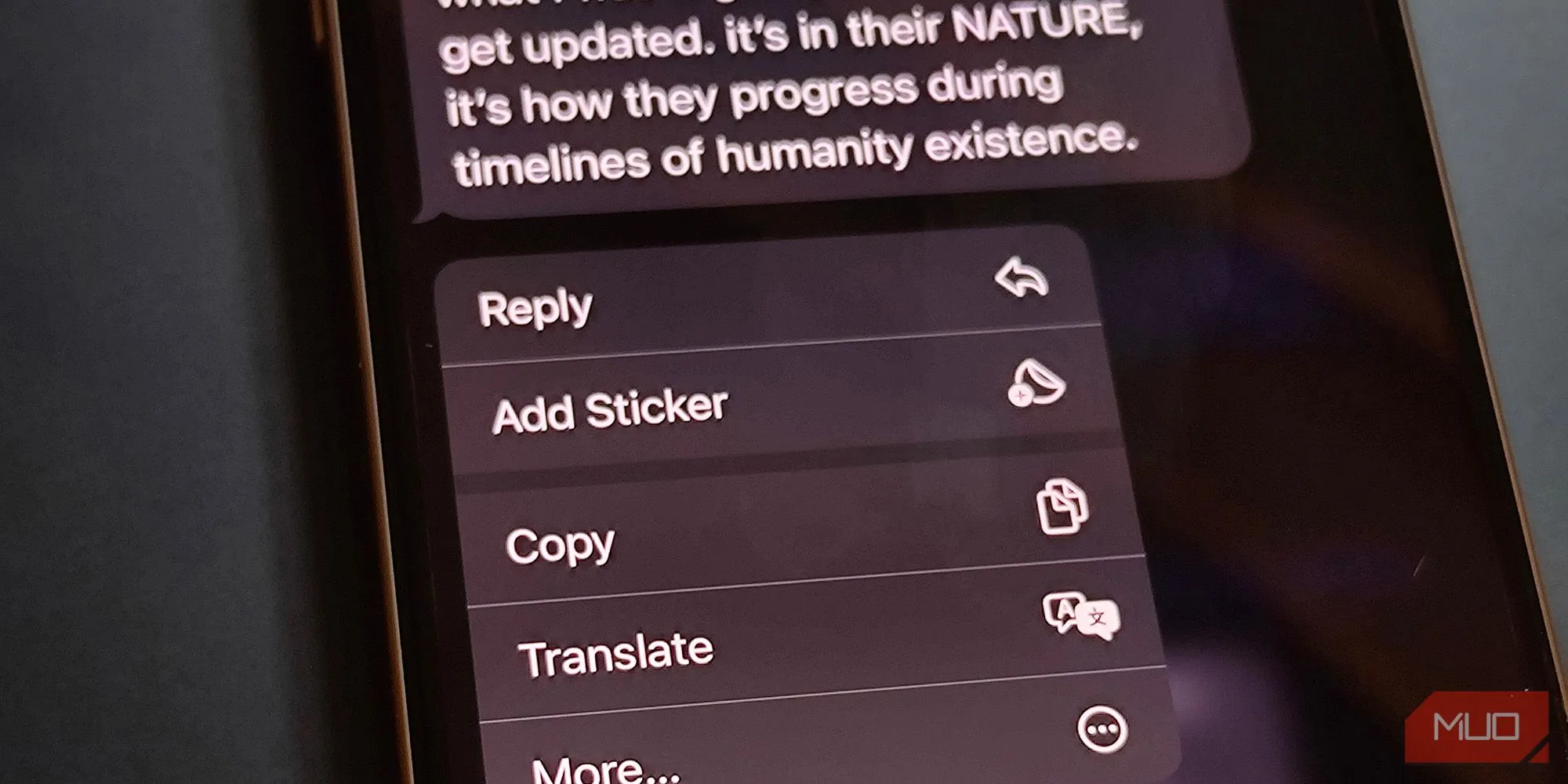 Màn hình sao chép tin nhắn trên iOS, cho thấy sự hạn chế trong việc chọn lọc nội dung để sao chép
Màn hình sao chép tin nhắn trên iOS, cho thấy sự hạn chế trong việc chọn lọc nội dung để sao chép
Nếu bạn cần sao chép một phần của tin nhắn, cuối cùng bạn sẽ phải sao chép toàn bộ, dán vào một nơi khác (như Ghi chú), sau đó chọn phần bạn thực sự muốn, sao chép lại, và cuối cùng mới dán vào nơi cần thiết. Quá nhiều bước không cần thiết cho một tác vụ đơn giản như vậy.
2. Cài Đặt Ứng Dụng Bị “Chôn Vùi” Trong Cài Đặt Hệ Thống
Nếu muốn thay đổi cài đặt của một ứng dụng, tôi nên có thể làm điều đó ngay từ bên trong ứng dụng. Đó là cách Android hoạt động, và điều đó hoàn toàn hợp lý. Cài đặt Camera? Mở ứng dụng Camera. Cài đặt trình duyệt? Mở trình duyệt.
Bạn đoán đúng rồi đấy. Điều đó không xảy ra trên iPhone. Vì một lý do nào đó, Apple quyết định rằng tất cả cài đặt ứng dụng đều phải nằm sâu trong ứng dụng Cài đặt hệ thống tổng thể. Nếu tôi muốn thay đổi cài đặt của Safari, tôi phải vào Cài đặt (Settings) > Ứng dụng (Apps) > Safari. Thậm chí không có một phím tắt nào bên trong ứng dụng để đưa bạn đến đó.
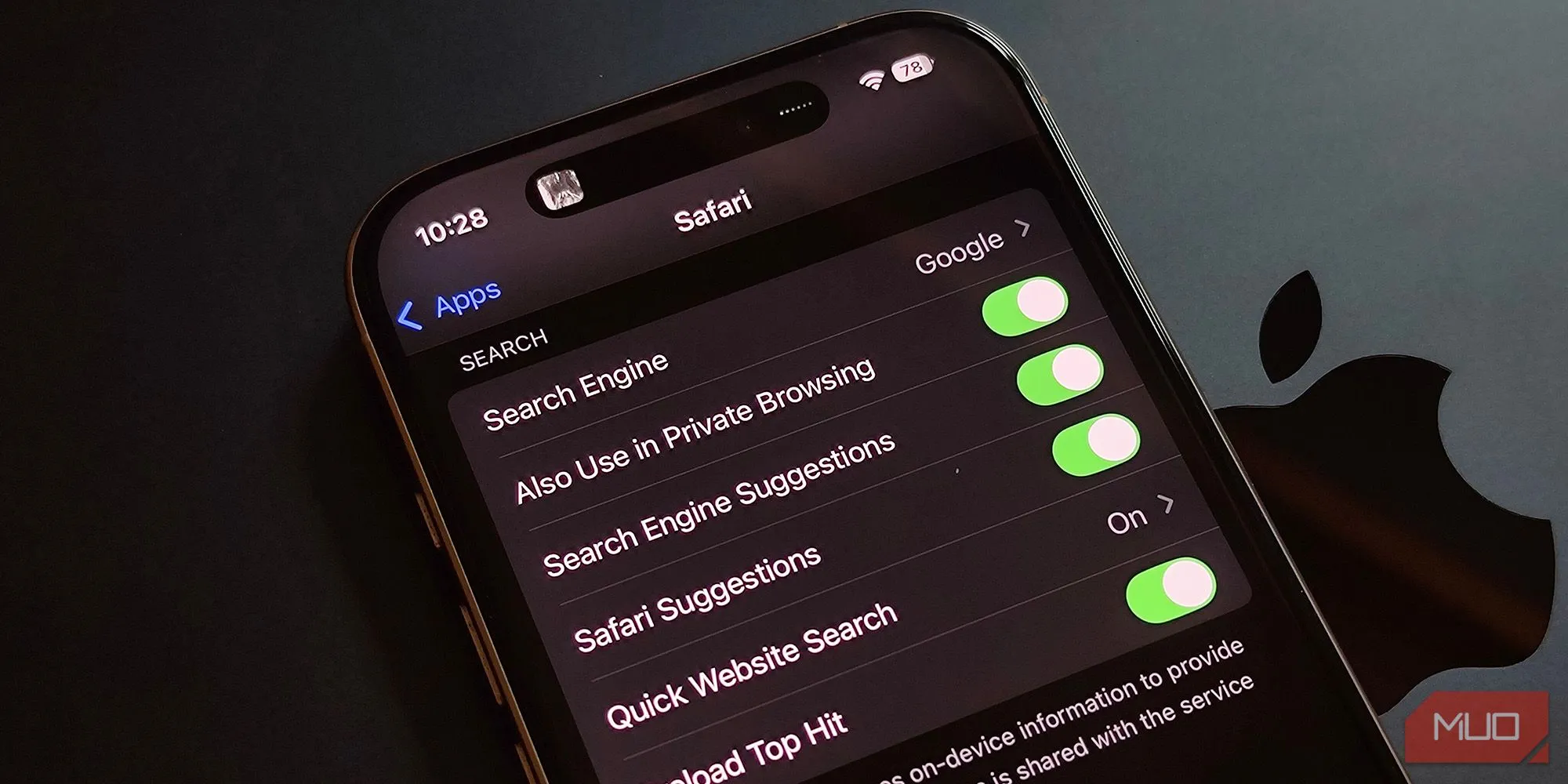 Vị trí cài đặt ứng dụng Safari trong ứng dụng Cài đặt của iOS, minh họa cách Apple phân bổ cài đặt ứng dụng
Vị trí cài đặt ứng dụng Safari trong ứng dụng Cài đặt của iOS, minh họa cách Apple phân bổ cài đặt ứng dụng
1. Không Có Điều Khiển Âm Lượng Riêng Biệt Cho Từng Loại
Hãy tưởng tượng bạn đang học bài trong hội trường trường đại học và chờ đợi một cuộc gọi quan trọng. Bạn muốn âm lượng chuông tối đa để không bỏ lỡ cuộc gọi, nhưng lại không muốn điện thoại liên tục rung lên vì thông báo.
Trên Android, điều này thật dễ dàng. Có các thanh trượt riêng biệt cho nhạc chuông, media, thông báo và báo thức. Tôi có thể tắt tiếng thông báo trong khi vẫn giữ âm lượng chuông ở mức tối đa.
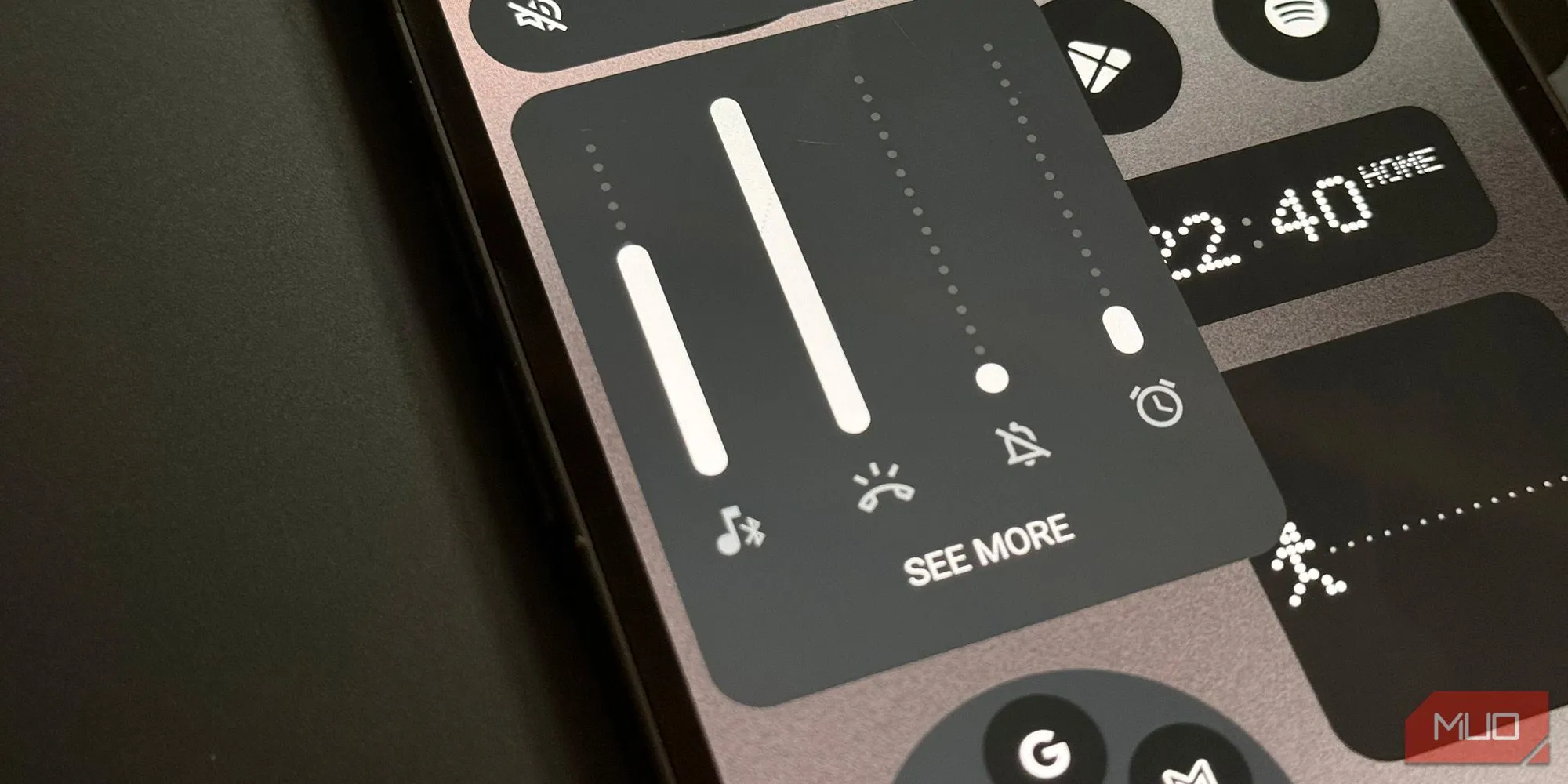 Giao diện điều khiển âm lượng chi tiết trên Android 15 với các thanh trượt riêng biệt cho nhạc chuông, media và thông báo
Giao diện điều khiển âm lượng chi tiết trên Android 15 với các thanh trượt riêng biệt cho nhạc chuông, media và thông báo
Trên iPhone, mọi thứ đều “hoặc tất cả hoặc không có gì”. Hoặc mọi thứ đều bật hoặc mọi thứ đều tắt. Bạn không thể tinh chỉnh các mức âm thanh riêng lẻ trừ khi bạn đào sâu vào các menu cài đặt phức tạp mà gần như không cung cấp bất kỳ tùy chỉnh nào. Đây không phải là một tính năng phức tạp, và nhiều người coi đây là một tính năng của Android mà iOS nên học hỏi. Đó là điều lẽ ra đã phải là tiêu chuẩn từ nhiều năm trước.
Kết luận
Những thiếu sót này có thể được chấp nhận nếu tôi đang sử dụng một chiếc iPhone 5S, nhưng tôi đang dùng một chiếc iPhone 16 Pro – một trong những smartphone đắt tiền và tiên tiến nhất trên thị trường. Ở thời điểm hiện tại, Apple không có lý do gì để chậm chân trong việc tích hợp những tính năng cơ bản và thiết yếu này.
Mặc dù iPhone sở hữu nhiều thế mạnh vượt trội, nhưng khi nói đến các tính năng cơ bản về chất lượng cuộc sống và trải nghiệm người dùng, Apple vẫn còn rất nhiều điều phải học hỏi và cải thiện. Bạn nghĩ sao về những thiếu sót này? Hãy chia sẻ trải nghiệm và ý kiến của bạn trong phần bình luận bên dưới để cùng Nhịp Đập Công Nghệ thảo luận nhé!